
最近在实习,干了很多打杂的工作,所以office软件用的很多很多,瞬间觉得自己可以去裸考计算机二级了哈哈哈哈哈哈。今天因为工作用到了邮件合并这个功能,但又比我之前所学的更深一些,所以我来写下这一篇详解。
一、预期达到效果
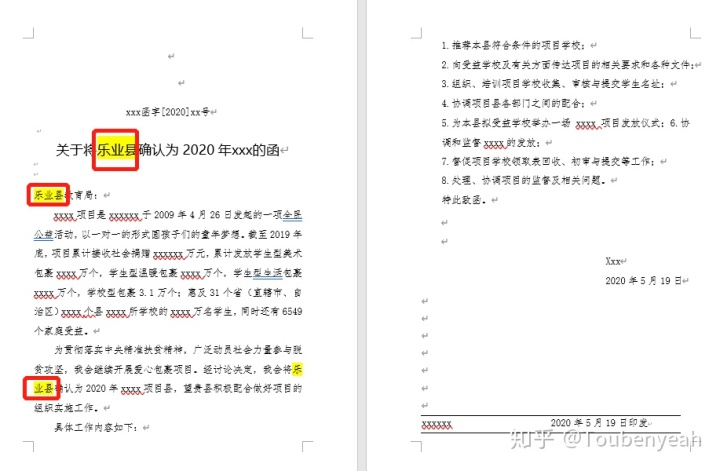
这是一个信函模板,我要把其中标黄的部分也就是“乐业县”替换成Excel表中的县,如下图所示。
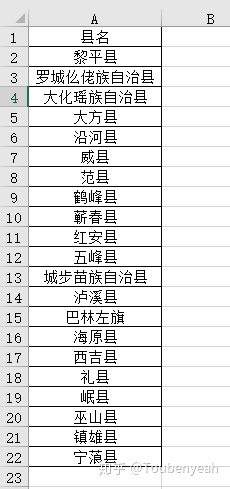
一共是21个县,因此我要生成21个这样的基于模板的word文件,同时将所有文件命名为“关于将乐业县确认为2020年xxx的函”。
二、我的操作步骤
- 首先我更改模板的各部分样式,同时把我需要的最后保存的文件名以白色文字在文件首行显示,把这行文字设置成 标题1。之所以把文字设成白色是为了和文档底色重合,达到一个隐形的效果 。
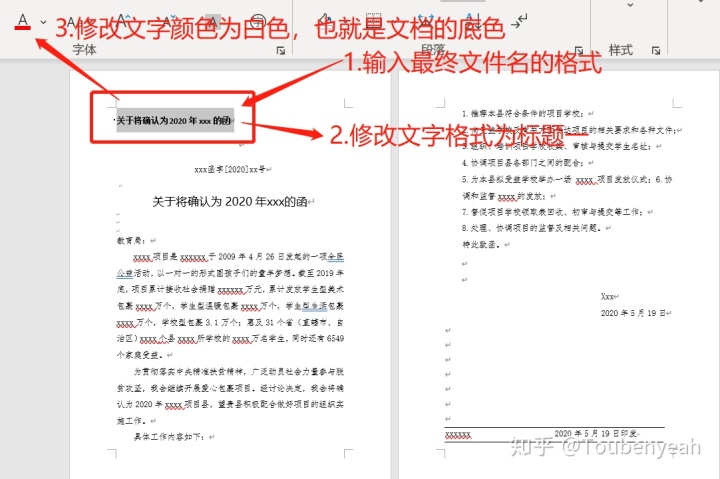
- 接着我们打开大纲视图,将显示级别选择为1级,我们可以看到一行白色的字,这就是我们刚刚修改格式的那行文字了。
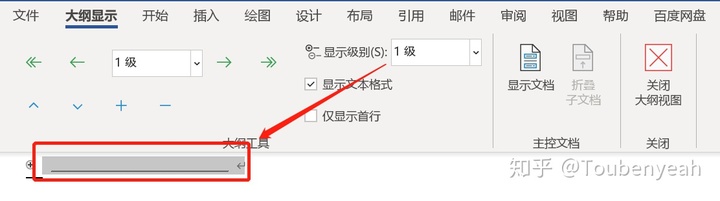
- 接着我们就开始一段比较常见的邮件合并操作。首先选择邮件-开始邮件合并-普通word文档。
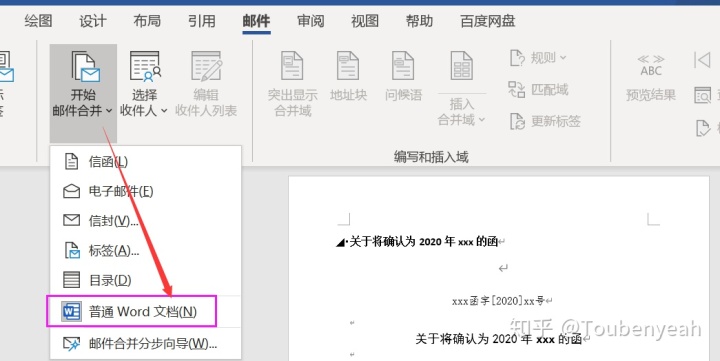
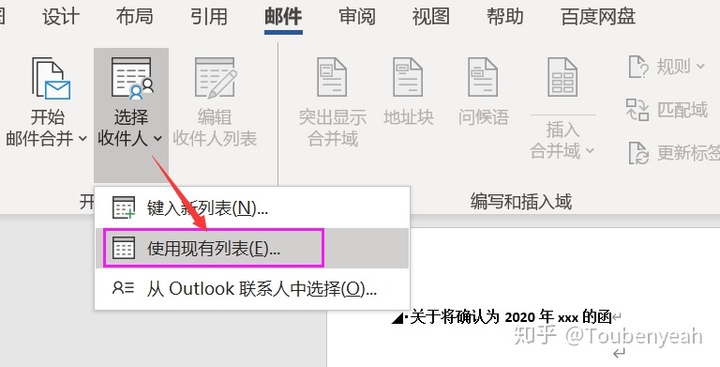
接着我们选择插入合并域,选择县名这一列,在需要插入的部分都插入县名。
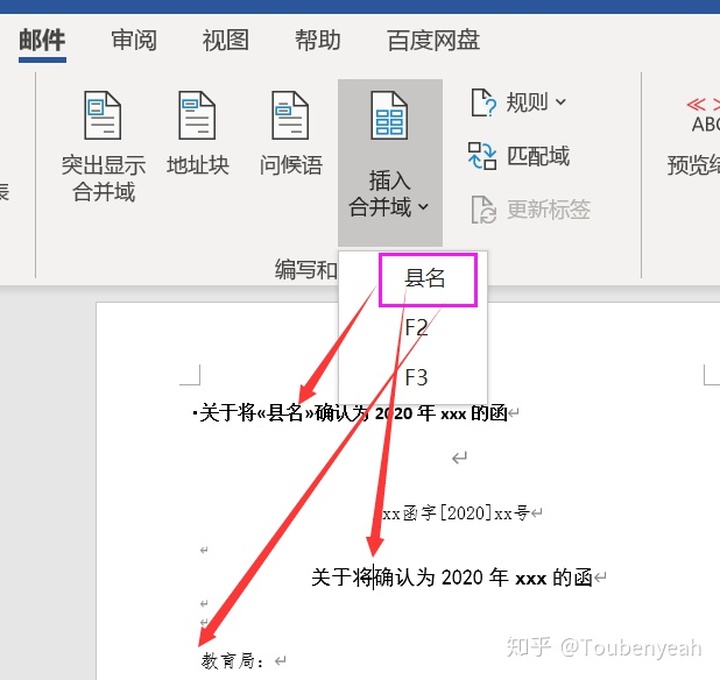
然后我们选择完成并合并,再选择编辑单个文档,就会生成一个总的word文档。
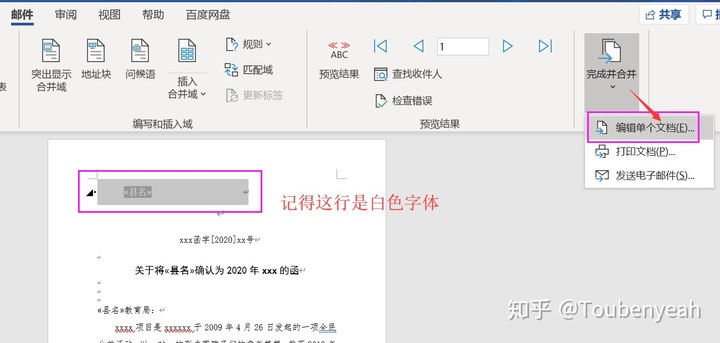
- 生成一个总文档后我们需要借助大纲视图把它拆分成多个word文件,同时以第一行白色字体命名各文件。
- 我们切换到大纲视图,把显示级别选为级别1,再选中所有的级别1。
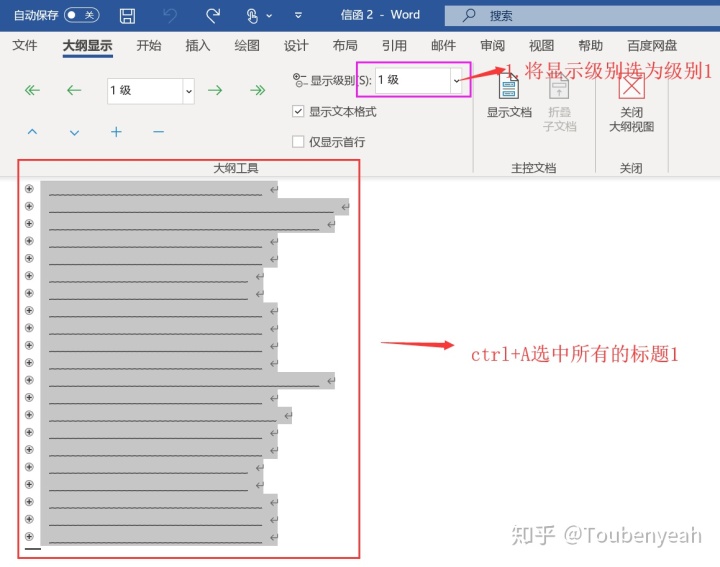
- 接着我们选择显示文档-创建,这一步非常重要。
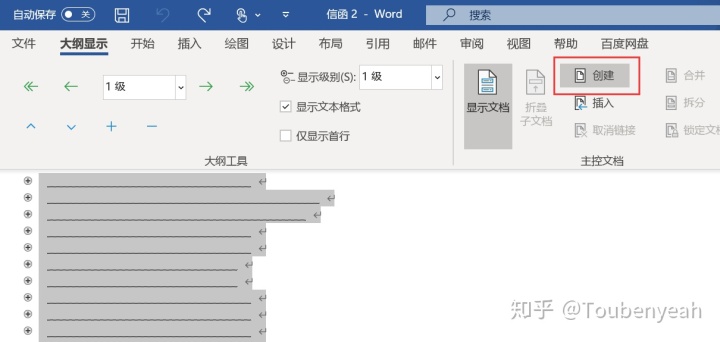
创建完以后我们可以发现每一个标题1四周出现了一个方框,这就代表你的步骤是正确的。
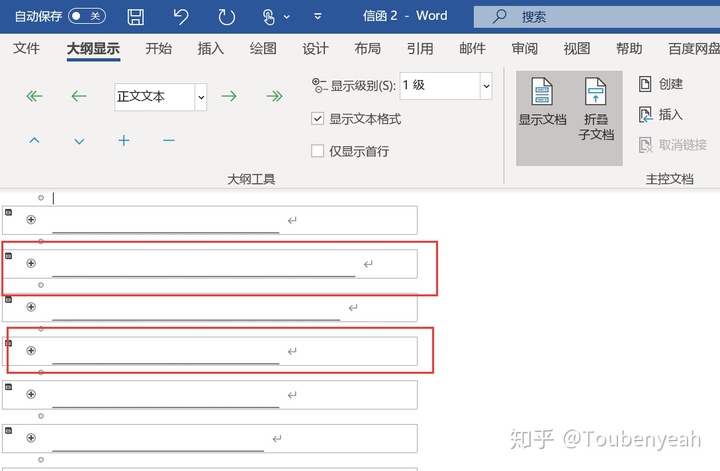
最后我们使用快捷键 ctrl+s 来保存,注意新建一个文件夹,不然会搞混。文件名是自动生成的,也就是你的标题1。
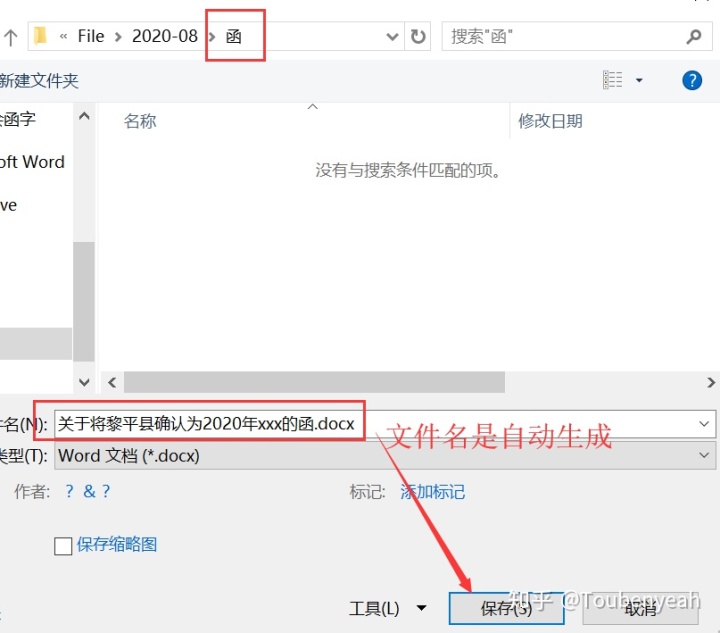
- 现在打开保存的那个文件夹,我们可以发现所有文档都过来了。
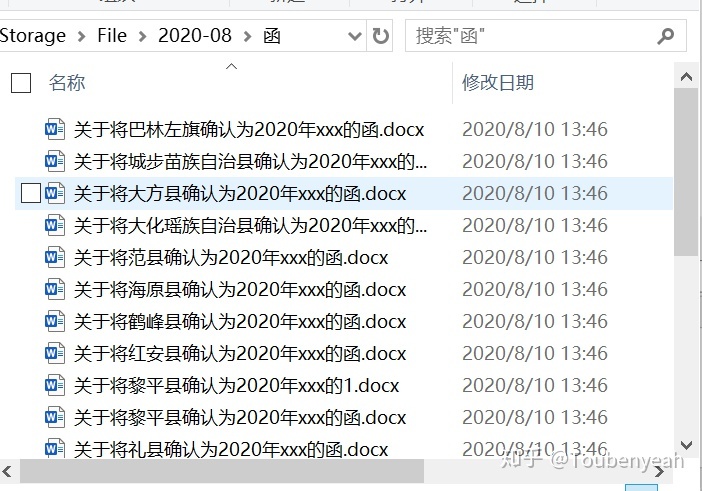
- 我们打开其中一个看看什么效果。我们可以发现有一点小瑕疵,最后一页多了一个空白页,咋办呢?删呗。但我发现它不是分页符,也不能直接delete删除。
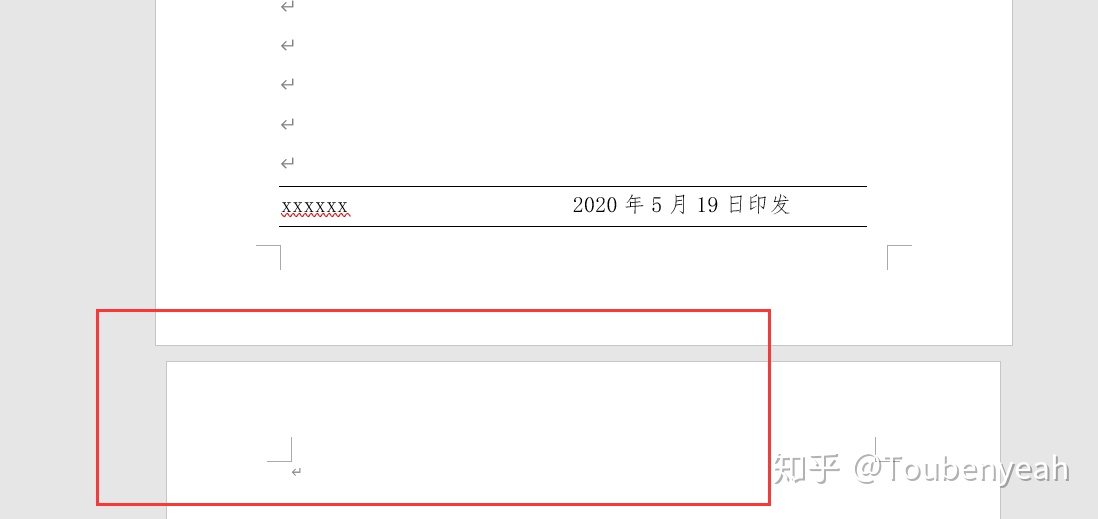
我百度了很久觉得最简单的方法就是在倒数第二页右键选择字体再选择隐藏,这样最后的空白页就被删除了。

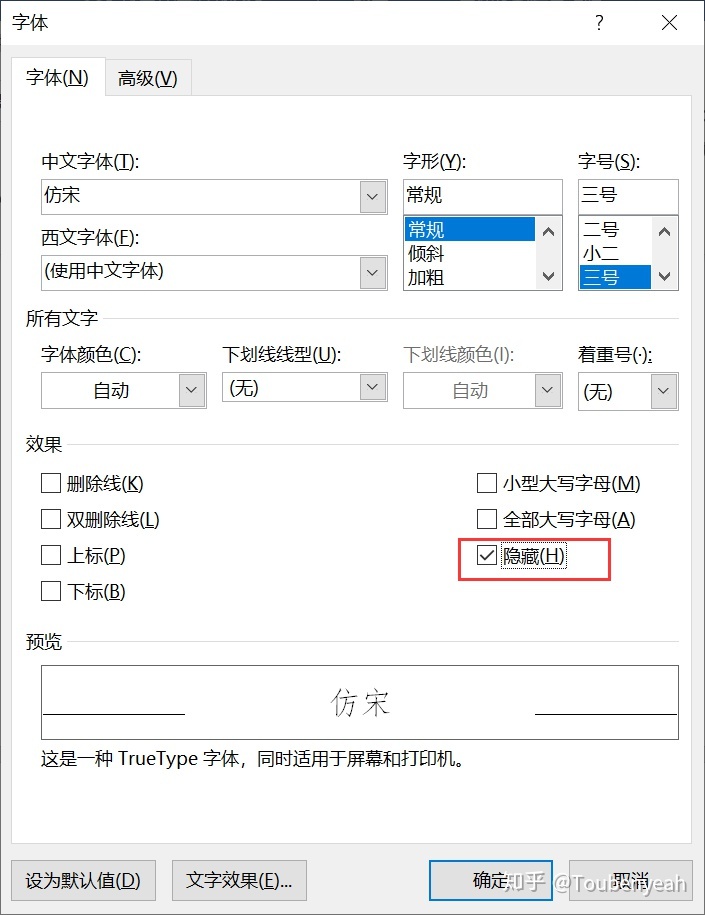
三、结语
这样整个过程就结束了。最近实习都没什么时间来学习新技术,等我学习了新技能再来分享。再见啦。






















 被折叠的 条评论
为什么被折叠?
被折叠的 条评论
为什么被折叠?








